Topp 9 sätt att fixa widgets som inte fungerar eller uppdateras på iPhone
Miscellanea / / April 22, 2022
Även om Apple var sena med att lägga till widgetstöd för startskärmen till iPhone, spikade företaget utförandet när det gäller estetik. Det övergripande genomförandet lämnar mycket övrigt att önska. Dessa widgetar är inte interaktiva och ibland misslyckas de med att uppdatera informationen. Här är sätten att fixa widgets som inte fungerar eller uppdateras på iPhone.

iOS-widgets har bara ett jobb att göra – visa den senaste appinformationen för användaren. Om det misslyckas kan användare sluta lita på det och ta bort en widget helt och hållet. Innan du gör det, använd tricken nedan och fixa widgets på din iPhone.
1. Lägg till widgets igen
Om du har problem med en specifik appwidget på din iPhone kan du ta bort widgeten och lägga till den igen på startskärmen. Här är vad du behöver göra.
Steg 1: Tryck länge på iOS-widgeten som du vill fixa.
Steg 2: Välj Ta bort widget från snabbmenyn.
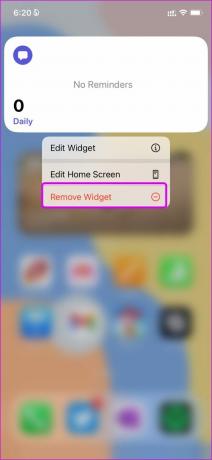
Steg 3: Tryck länge på valfritt område på hemskärmen och tryck på "+"-ikonen längst upp.
Steg 4: Sök efter samma appwidget från följande meny.


Steg 5: Titta över flera widgetstorlekar och lägg till den igen.

Du kommer att kunna se information om sen widget på startskärmen.
2. Kontrollera widgetinställningar
Du måste kontrollera widgetinställningarna för att välja den relevanta menyn/avsnittet på startskärmen och Today View-menyn. Om du till exempel väljer en annan lista från appen Påminnelser på en widget kan du inte kontrollera uppgifter från en annan lista. Så här kan du redigera widgetinställningar på iPhone.
Steg 1: Tryck länge på den besvärande widgeten och välj Redigera widget.
Steg 2: Välj den relevanta menyn, listan eller matchningen som ska visas på widgeten och du är klar.
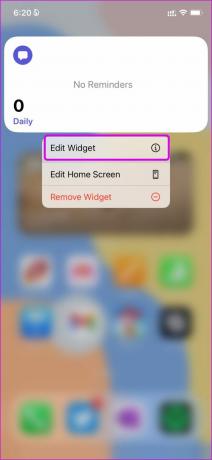

3. Kontrollera platsbehörigheter för appen
Som en del av sekretesstillägget på iPhone kan du tillåta appar att komma åt din plats endast när du använder dem. Det betyder att widgetar inte kommer att kunna upptäcka din plats och uppdatera relevant information förrän du öppnar appen. Om dessa appar är viktiga för dig och du vill ha den senaste informationen utan att öppna appen måste du göra en inställningsjustering här.
Steg 1: Öppna Inställningar på iPhone.
Steg 2: Gå till Sekretess-menyn och välj Platstjänster.


Steg 3: Välj din föredragna app från listan.
Steg 4: Klicka på Alltid från menyn Tillåt platsåtkomst.


Appwidgeten kommer alltid att ha tillgång till din plats och den kan leverera nya uppdateringar sömlöst.
4. Öppna appen från widgeten och stäng den
Vi vet att detta inte är en idealisk lösning men det är ett fint litet knep för att uppdatera widgeten. Du måste öppna appen från widgeten i en minut och stänga den.
Widgeten hämtar ny information från appen. Du behöver inte hitta appen från mappen, Appbibliotek, eller hemskärmssidor.
5. Inaktivera lågenergiläge
Lågströmsläget minskar tillfälligt bakgrundsuppgifter som nedladdningar, e-post och widgethämtning för att spara lite batterijuice. Om du har aktiverat Low Power Mode på din iPhone kommer batteriindikatorn längst upp att ändras från grönt till gult. Du måste inaktivera tillägget för att låta widgets uppdateras automatiskt.
Steg 1: Öppna Inställningar-appen på iPhone.
Steg 2: Gå till menyn Batteri.


Steg 3: Inaktivera växeln för lågenergiläge från följande meny.
6. Inaktivera lågdataläge
När lågdataläget är aktiverat pausas automatiska uppdateringar och bakgrundsuppgifter som fotosynkronisering och widgetuppdatering. Så här kan du inaktivera lågdataläge på mobil- och Wi-Fi-anslutningar.
När du använder mobildata
Steg 1: Öppna appen Inställningar och gå till mobildata.

Steg 2: Välj ditt primära SIM-kort (om du använder två SIM-kort) och inaktivera lågdataläget.
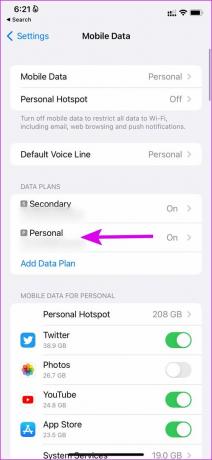

När du använder Wi-Fi
Steg 1: Starta appen Inställningar och gå till Wi-Fi-menyn.

Steg 2: Välj Wi-Fi-nätverket och stäng av växeln för lågdataläge.


7. Aktivera bakgrundsappuppdatering
Om du har inaktiverat uppdatering av bakgrundsappar för en app kan den inte uppdatera innehållet i bakgrunden och det kommer inte att återspeglas i widgeten. Det är dags att aktivera alternativet från menyn Inställningar.
Steg 1: Starta appen Inställningar på din iPhone och scrolla ner för att välja appen som stör dig.
Steg 2: Aktivera Background App Refresh-växling.

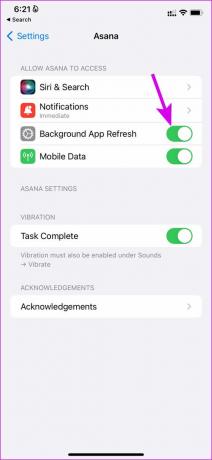
8. Uppdatera appen
På grund av en buggy app kan du ha trasiga widgets på iPhone. Apputvecklare är snabba på att lösa sådana problem med frekventa appuppdateringar.
Öppna App Store på iPhone och tryck på profilbilden högst upp. Kontrollera efter alla väntande appuppdateringar. Installera den senaste appuppdateringen och pröva lyckan med widgets igen. Se den första metoden och lägg till widgets på iPhone igen.
9. Uppdatera iOS
Apples meritlista med stora OS-uppdateringar på iPhone blir skakiga dessa dagar. Widgetar som inte fungerar eller uppdateras på iPhone kan bero på föråldrad iOS-programvara.

Gå till Inställningar och välj Allmänt. Gå till Programuppdatering och installera den senaste tillgängliga iOS-versionen.
Njut av appinformation i överblick
Widgetar som inte fungerar eller uppdateras på iPhone motverkar syftet med att använda dem i första hand. Använd tricken ovan och gör appwidgets levande och användbara i din rutin. Medan du håller på, låt oss veta vilket trick som fungerade för dig.
Senast uppdaterad den 12 april 2022
Ovanstående artikel kan innehålla affiliate-länkar som hjälper till att stödja Guiding Tech. Det påverkar dock inte vår redaktionella integritet. Innehållet förblir opartiskt och autentiskt.

Skriven av
Parth arbetade tidigare på EOTO.tech och täckte tekniska nyheter. Han frilansar för närvarande på Guiding Tech och skriver om appjämförelser, handledningar, programvarutips och tricks och dyker djupt in i iOS, Android, macOS och Windows-plattformar.


